有越来越多的用户喜欢win10系统了。在日常的安装和使用过程中,免不了总能碰见win10系统纯净版关闭校准加载功能的问题。面对突然出现的win10系统纯净版关闭校准加载功能的问题,对于一些仅仅将电脑作为工具使用的菜鸟来说,想要从根本上解除win10系统纯净版关闭校准加载功能的问题,看起来似乎很难。但如果能做到下面几点:1、鼠标点击win10纯净版系统的“开始”菜单,直接在搜索框里输入颜色管理器,搜索后点击回车 、在打开的颜色管理界面中,切换到“高级”选项卡;就大功告成了。假如你对win10系统纯净版关闭校准加载功能的问题比较感兴趣,不妨看看下面分享给你的内容吧。
方法如下:
1、鼠标点击win10纯净版系统的“开始”菜单,直接在搜索框里输入颜色管理器,搜索后点击回车;
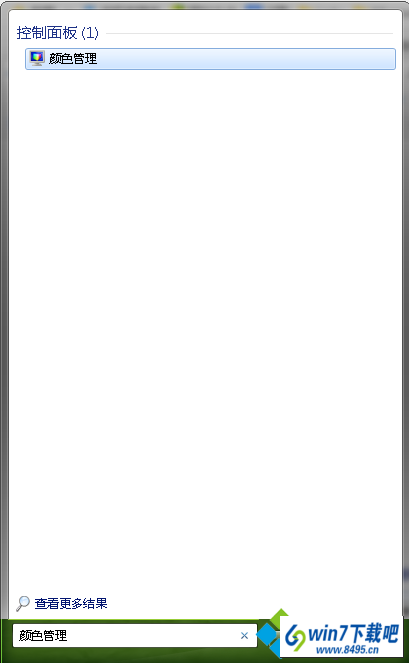
2、在打开的颜色管理界面中,切换到“高级”选项卡;
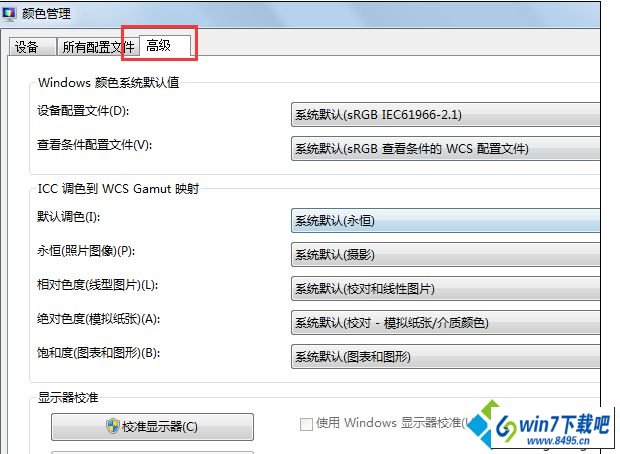
3、可看到一个名为“校准显示器”的按钮,点击该按钮;
4、把默认的显示器校准,这个项目前方的勾选项直接取出,并且点击“确定”按钮进行保存。
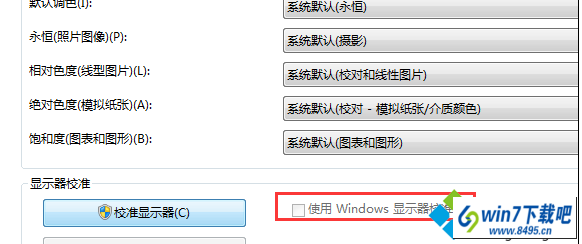

 当前位置:
当前位置: